 |


■平澤寿康の周辺機器レビュー■第12回 玄人志向 NASキット「KURO-NAS/X4」
|
 |
| 玄人志向 NASキット「KURO-NAS/X4」 |
発売中
価格:オープンプライス(実売35,800円前後)
手持ちのHDDを取り付けて手軽にNASを構築できるNASキットの中でも、特に人気の高い玄人志向の「玄箱」シリーズ。NASとしての利用はもちろん、Linuxを動作させて小型のLinuxサーバーとしても活用できることから、特にPC上級者を中心に圧倒的な支持を獲得している。2007年に登場した「KURO-BOX/PRO」は、NASキットではなく「LinuxBox組み立てキット」と位置付けが変更されたものの、手持ちのHDDを取り付けてNASや小型Linuxマシンとして活用できるという、基本的な性格は変わっていない。そして、KURO-BOX/PROの流れを汲む最新モデル「KURO-NAS/X4」が、2008年12月に登場した。今回は、このKURO-NAS/X4を取り上げて、製品仕様や使い勝手などを見ていくことにする。
●19インチラックマウントケースを採用
KURO-NAS/X4は、従来までの玄箱シリーズのようなコンパクトなケースではなく、430×352×86mm(幅×奥行き×高さ)と、かなり大きなケースを採用している。このサイズを見てピンと来る方もいるかもしれないが、横幅と高さはバッファローが発売している19インチラックマウント対応NAS「TeraStation Pro TS-RHTGL/R5シリーズ」(以下、TS-RHTGL/R5)と同じ。つまり、19インチラックマウントケースを採用しているわけだ。
実際に製品を見ると、その大きさに少々驚かされる。横幅の43cmは、ミドルタワーケースの高さに匹敵するほどだし、奥行きも35cmあるため、箱から取り出した時点で、置き場所に困りそうだという印象を強く受けた。厚さは86mm(U2サイズ)とそれほど分厚くないので、液晶ディスプレイや複合プリンタの下に置いて利用することは出来そうだ。もちろん、ラックマウントケースがあればそこに取り付ければいいし、ラックマウント型のAVラックにも取り付けて利用可能だ。とはいえ、そのようなラックマウントケースを使っている一般ユーザーはごく稀だと思うので、やはり設置場所には少々苦労しそうだ。購入の前に、設置場所をどこにするかしっかり考えておくべきだろう。
ちなみに、TS-RHTGL/R5に比べると奥行きは71mm短いため、置き場所に関してはKURO-NAS/X4のほうがやや有利と考えていい。
 |
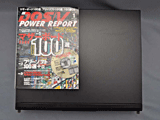 |
| 本体正面。サイズは、430×86mm(幅×高さ)と、2Uラックマウントサイズだ | 本体上部。奥行きは352mm。DOS/V POWER REPORT誌と比較するまでもなく、非常に大きい |
 |
 |
| バッファローのNAS「LinkStation LS-H1.0TGL/R1」との比較。やはりかなり大きい | KURO-NAS/X4の横幅は、筆者が使っているミドルタワーケースの高さとほぼ同じだ |
●最大4台のHDDを搭載可能
このような大きなケースを採用している最大の理由は、従来の玄箱シリーズと異なり、最大4台のHDDを取り付けて利用できるようにするためだ。本体正面のカバーを外すとHDDベイにアクセスでき、そこに3.5インチSATA HDDを4台取り付けて利用可能となっている。
本体正面のカバーを外すと、HDDを取り付けるベイが用意されたトレイを手前に引き出せるようになる。そこに最大4台のHDDを取り付けて運用することになる。これで、従来の玄箱シリーズでは実現できない大容量環境を構築できるわけだ。
正面カバーと、カバー奥の液晶表示部を外し、トレイを固定する手回しネジを2つ外すと、トレイを手前に引き出せる。トレイは上下2段構造で、それぞれのトレイには、横向きに3.5インチHDDを2個取り付るスペースが用意されている。これで、計4個のHDDが取り付けられることになる。
TS-RHTGL/R5では、HDDベイはカートリッジ型が採用され、専用カートリッジを利用して簡単にHDDの取り付けや交換が行なえるようになっている。それと比べると、KURO-NAS/X4では、HDDにアクセスするまでに正面カバーを外すだけでなく、多くのネジを外し、さらにトレイを引き出す必要があるため、HDDの取り付けや交換にはかなり手間がかかるという印象だ。それでも、従来の玄箱シリーズと比較すると、HDDの取り付けや交換が遥かに容易で、またNASはHDDを頻繁に交換するものではないため、この点が大きな欠点にはならないはずだ。
 |
 |
 |
| 正面カバーの左右4カ所がネジ止めされており、このネジを緩めてカバーを外す | カバー中央部のシリンダーキーでも固定されているので、付属のカギでロックを外す | 正面カバーを外した状態。これで、HDDベイにアクセスできるようになる |
 |
 |
 |
| 中央部のインジケータは、左にスライドさせることで取り外せる | HDDを取り付けるトレイは、両端がネジで固定されているので、このネジを外す | ネジを外すと、引き出しのように手前にトレイを引き出せる。トレイに2個ずつ、最大4個のHDDが取り付けられる |
 |
 |
 |
| HDDは、トレイに取り付けられているマウンタに固定するため、HDD取り付け時にはマウンタを外す必要がある | HDDにマウンタを取り付ける | 内部のSATAケーブルをHDDに接続し、マウンタをトレイに固定すれば、HDDの取り付けは完了だ |
●シリアルコンソールを標準搭載
本体正面には、メッシュ状の穴の開いたカバーが取り付けられていると共に、中央部には動作状況などを表示する液晶パネルが取り付けられている。また、カバーは4本の手回しネジだけでなく、シリンダーキーによっても固定されている。
背面には、Gigabit Ethernet対応のLANコネクタとUSB 2.0ポートが2個、そしてシリアルポートが取り付けられている。このシリアルポートは、もちろんシリアルコンソールとして利用するものだ。
従来の玄箱シリーズでは、基板上にはシリアルポート用のパターンが用意されてはいるものの、そこからシリアルコンソールを引き出すには、玄箱PRO用として用意されたシリアルコンソールキット「SCON-KIT/PRO」を取り付けるなどして自力で改造する必要があった。しかし、KURO-NAS/X4では標準でシリアルコンソールが用意されたことで、より手軽にLinuxBoxとして活用できるようになったわけだ。
内部の基板は、比較的シンプルな構造となっている。中央付近にMarvell製のARM9互換CPU「88F5281 500MHz」、その左に128MBのDDR2メモリが搭載されている。また、CPUの右には、同じくMarvell製の4ポートSATAコントローラ「88SX6042」が搭載されている。ハードウェアRAIDコントローラは搭載されておらず、RAID環境を構築する場合にはソフトウェアRAIDによって実現することになる。
空冷ファンは、ケース内部に8cmのものが1個取り付けられている。ファンの動作音は、静音性に優れる最近のバッファローのLinkStationシリーズよりは多少大きく耳に届く。とはいえ、縦型のTeraStationシリーズと同等か、それより若干静かといった程度で、うるさいと感じるほどではない。
 |
 |
| 正面中央部には、電源ボタンやLEDのインジケータとともに、情報表示用の液晶パネルが取り付けられている | 液晶パネルには、動作状況などさまざまな情報が表示される |
 |
 |
| 本体背面。比較的すっきりしている | 背面には、Gigabit Ethernet対応のLANポートとUSB 2.0ポート×2に加え、シリアルコンソール用シリアルポートも標準で用意されている |
 |
 |
 |
| 本体内部。下がHDDベイ、奥の右がメイン基板、左が電源回路だ | 基板には、Marvell製のARM9互換CPU「88F5281 500MHz」と、同じくMarvell製の4ポートSATAコントローラ「88SX6042」、128MBのDDR2メモリが搭載されている | 本体中央には8cm角ファンが取り付けられ、前面から後方に向かって風が流れるようになっている。騒音はそれほど大きくない |
●OSのインストールには、PC側にシリアルポートが必要
KURO-NAS/X4には、OSとしてDebian GNU/Linuxが付属しており、まずはこのOSを導入して利用するのが基本となる。そこで、Debian GNU/Linuxの導入手順を見ていくことにしよう。
 |
| 付属のOS、Debian GNU/Linuxを導入するには、シリアルクロスケーブルが必要となる。PC側にシリアルポートがない場合には、USBシリアル変換ケーブルを利用すればいい |
まず、KURO-NAS/X4にDebian GNU/Linuxを導入するには、Windowsが導入されているPC以外に、KURO-NAS/X4とPCを接続するシリアルクロスケーブルと、USBメモリまたはUSB HDD(どちらも空き容量1GB以上)が必要となる。このうち問題になりそうなのがシリアルクロスケーブルだ。
シリアルクロスケーブル自体の入手はそれほど問題ではないが、最近のPCではシリアルポートが用意されていない場合が増えており、接続時に問題が発生する可能性が高い。実際に筆者が利用しているノートPCやデスクトップPCにもシリアルポートが用意されていなかった。そこで筆者は、シリアル接続の機器をUSB経由で利用する、USBシリアル変換ケーブルを利用した。USBシリアル変換ケーブルを利用しても、KURO-NAS/X4のシリアルコンソールは問題なく利用できたので、もしPC側にシリアルポートがない場合には、こちらも用意しておこう。
OSの導入手順は、一般的なOS導入手順と比べると比較的面倒に感じるかもしれないが、実際の作業はそれほど難しいことはない。手順を簡単にまとめると以下のような感じとなる。ちなみに以下の方法は、HDDを1台のみ取り付けた場合のもので、「玄箱公式サイト」で紹介されている手順だ。
○Debian GNU/Linuxの導入手順
1:USBメモリまたはUSB HDDをフォーマットし、付属CD-ROMの内容をすべてコピーし、KURO-NAS/X4のUSBポートに取り付ける。
2:PCとKURO-NAS/X4をシリアルクロスケーブルで接続し、「TeraTerm Pro」などのターミナルソフトを起動する。シリアルポートの設定は、115,200bps/8n1とする。
3:PC側のIPアドレスを「192.168.11.1」に設定し、PCとKURO-NAS/X4をLANケーブルで接続する。
4:付属CD-ROMの「firmware」フォルダ内にある「initrd.buffalo」と「uImage.buffalo」をPC上の任意のフォルダにコピーし、「Poor TFTP Server」などのTFTPサーバーソフトを利用して、ファイルをコピーしたフォルダを公開する。
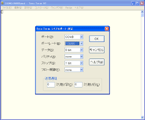 |
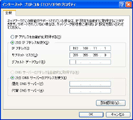 |
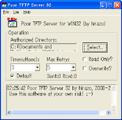 |
| 【手順2】 | 【手順3】 | 【手順4】 |
5:KURO-NAS/X4の電源を投入すると、KURO-NAS/X4がネットワークブートで起動するので、ターミナルソフトにコマンドプロンプトが表示されるまで待つ。
6:「fdisk -l」コマンドを実行してHDDの認識状況を確認した後、コマンドプロンプトから「/partition.sh」と入力すると、HDD上にパーティションが作成される
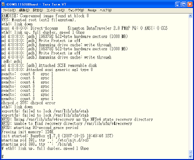 |
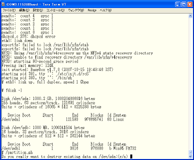 |
| 【手順5】 | 【手順6】 |
7:「fdisk -l」コマンドを実行してパーティションの作成を確認した後、「/install.sh -D /dev/sdb1 -m /mnt/usbdisk1 -t vfat ./」と入力する。これでDebian GNU/Linuxが導入される。
8:インストール作業が終了すると、Debian GNU/Linuxが起動する
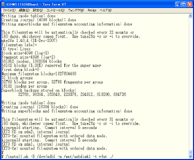 |
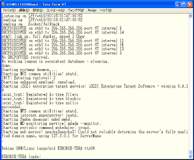 |
| 【手順7】 | 【手順8】 |
ここまで手軽にDebian GNU/Linuxが導入できるのは、専用のインストーラが用意されているからだ。とはいえ、用意されているのはOSのインストールまで。ここから先は当然自分で何とかしなければならない。NASとして利用するためにSambaを導入するのはもちろん、複数台のHDDを取り付けてマウントしたり、RAID環境を構築するなどの作業は、当然自力で何とかする必要がある。このあたりは、従来の玄箱シリーズと何ら変わらない。
自力で何とかする必要があるということは、当然活用にはLinuxの知識が不可欠だ。また、従来の玄箱シリーズ同様、活用に関するサポートはほとんどないに等しい。そのため、初心者が手を出すべき製品ではないだろう。
しかし、この点こそが玄箱シリーズの魅力。全て自力で何とかしなければならないが、やろうと思えば何でもできる。単なるNASとして使ってもいいし、Linuxサーバーとして活用してもいい。だからこそ、玄箱シリーズはここまで支持されているわけだ。
やろうと思えば、縦型のTeraStation Proシリーズと同じケースを利用してKURO-NAS/X4と同じ仕様のLinuxBoxを製品化することも不可能ではなかったはずだ。しかし、あえてラックマウントケースを採用したということは、従来の玄箱シリーズ以上に実験的な意味合いが強い製品と考えられる。筆者の想像になるが、バッファローブランドで出るべき製品のパイロット版にLinuxを入れたという成り立ちなのかもしれない。そういった意味では、初回ロットとして製造された台数以上の販売は期待薄かもしれない。興味のある人は、在庫のある今のうちに手に入れておいたほうがよさそうだ。
□玄人志向
http://www.kuroutoshikou.com/
□製品情報
http://kuroutoshikou.com/modules/display/?iid=1264
□関連記事
【2008年11月27日】玄人志向、HDD 4台を搭載できるNASキット「KURO-NAS/X4」
http://pc.watch.impress.co.jp/docs/2008/1127/kuroshiko.htm
(2009年1月29日)
[Reported by 平澤寿康]
【PC Watchホームページ】
PC Watch編集部 pc-watch-info@impress.co.jp ご質問に対して、個別にご回答はいたしません
Copyright (c) 2008 Impress Watch Corporation, an Impress Group company. All rights reserved.